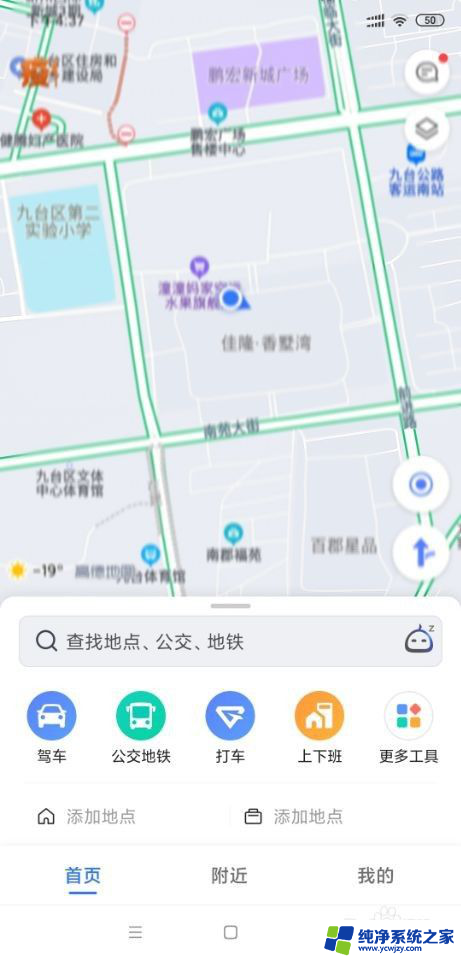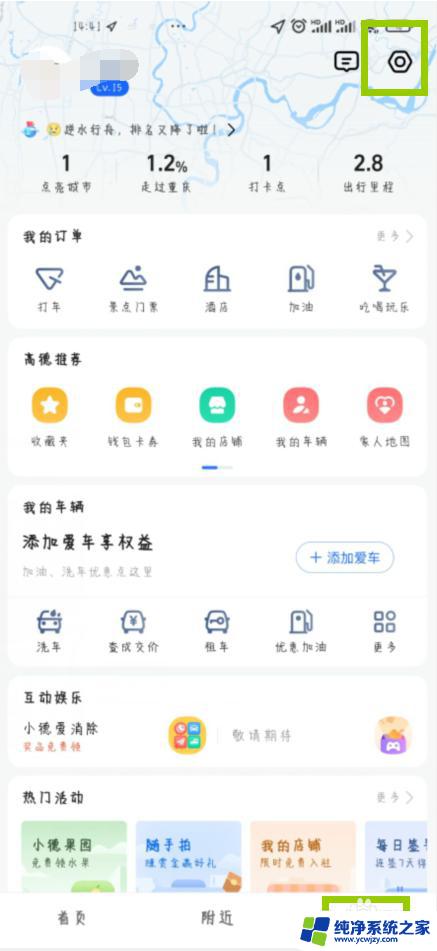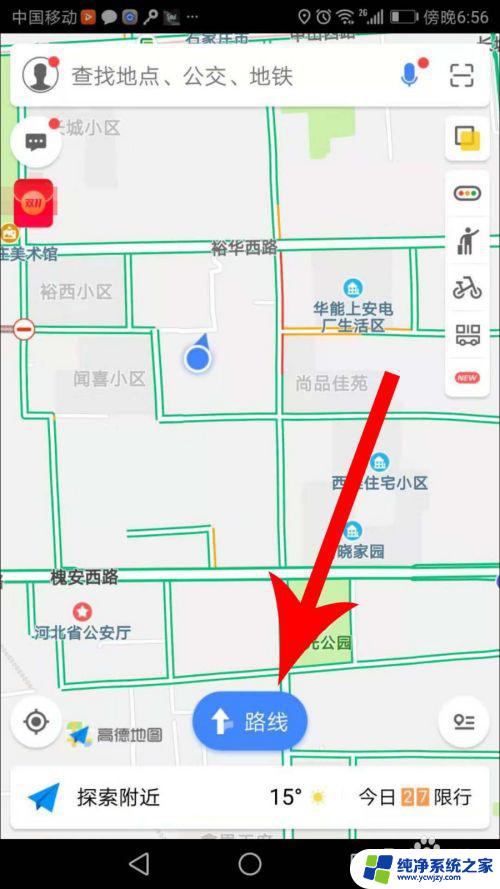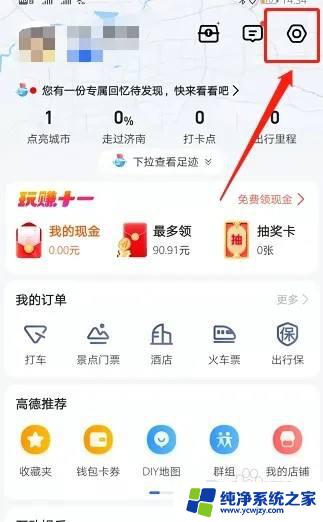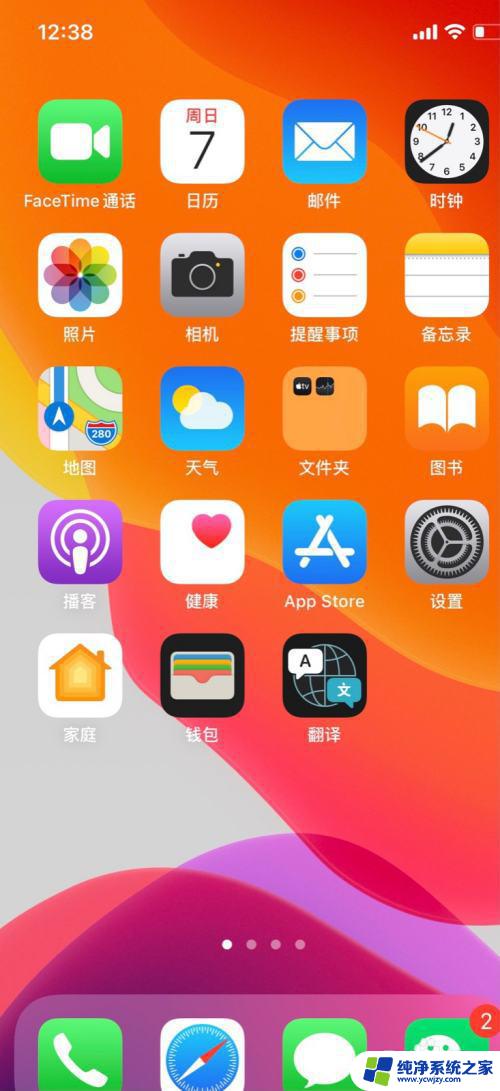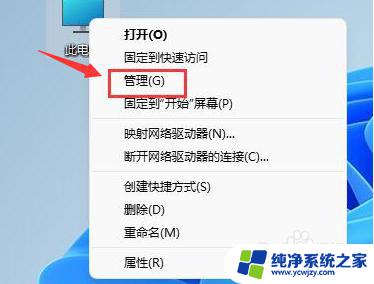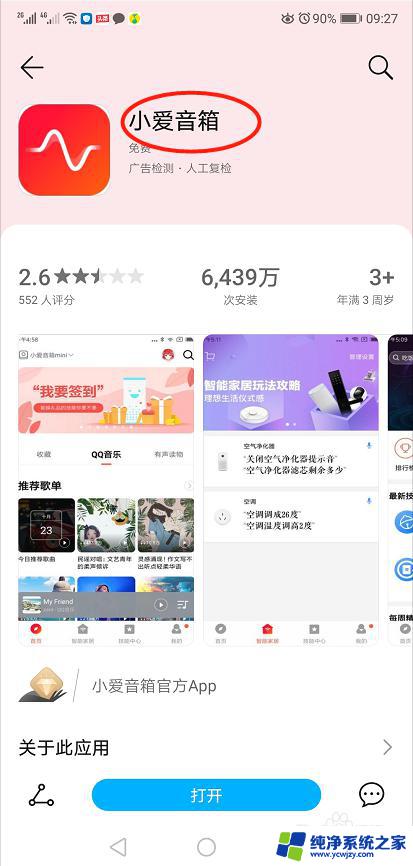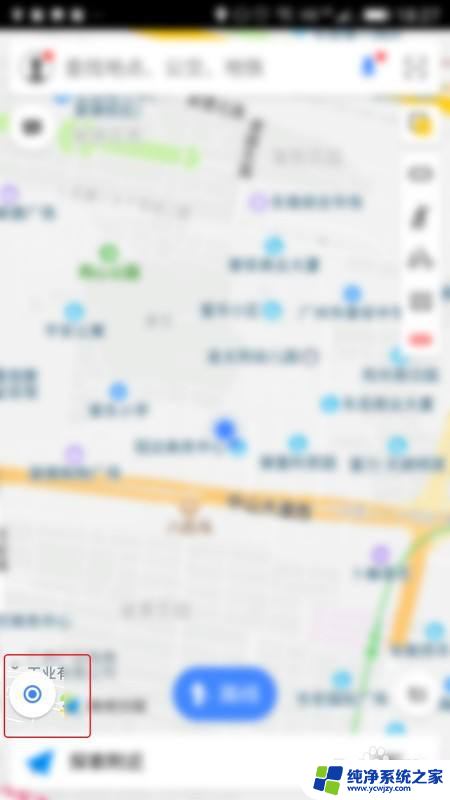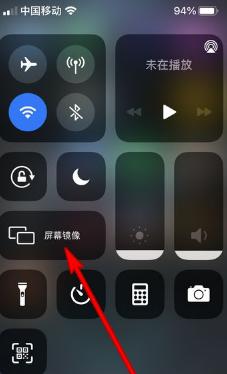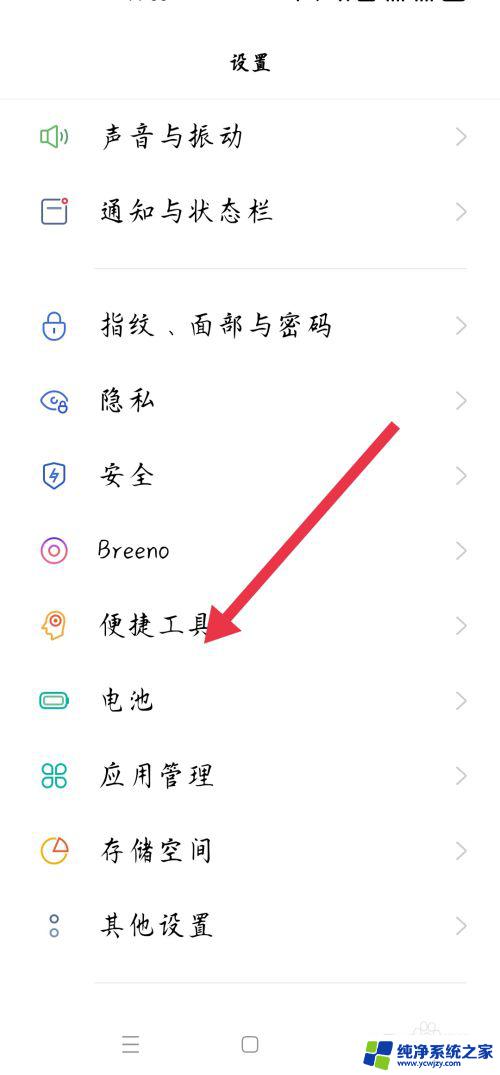高德地图怎么设置成横屏显示?快速操作指南!
高德地图怎么设置成横屏显示,高德地图是一款广受欢迎的导航应用程序,它可以帮助我们准确地找到目的地并规划最佳的行车路线,有时候我们可能会遇到一个问题,就是当我们将手机横置时,高德地图自动切换到了竖屏显示,这给我们的使用体验带来了一些不便。如何才能将高德地图设置成横屏显示呢?在本文中我将为大家介绍一些简单的方法,帮助大家解决这个问题,让我们的导航体验更加便利和舒适。
方法如下:
1.首先打开高德地图,首先我们可以看到首页右下角有一个”我的“。当我们点击进去之后会进入到下一个页面哦这里呢我们可以看到右上角有个”设置“的标志,点进去后就可以调节一些设置了哦。
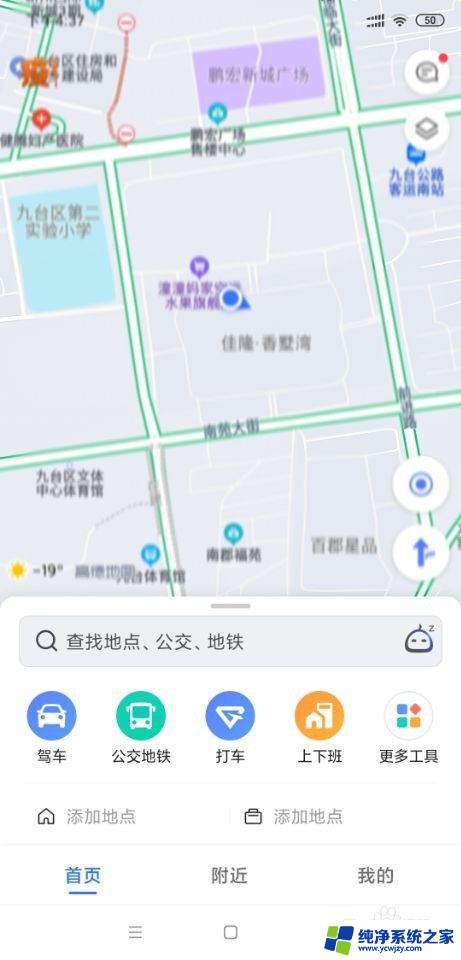
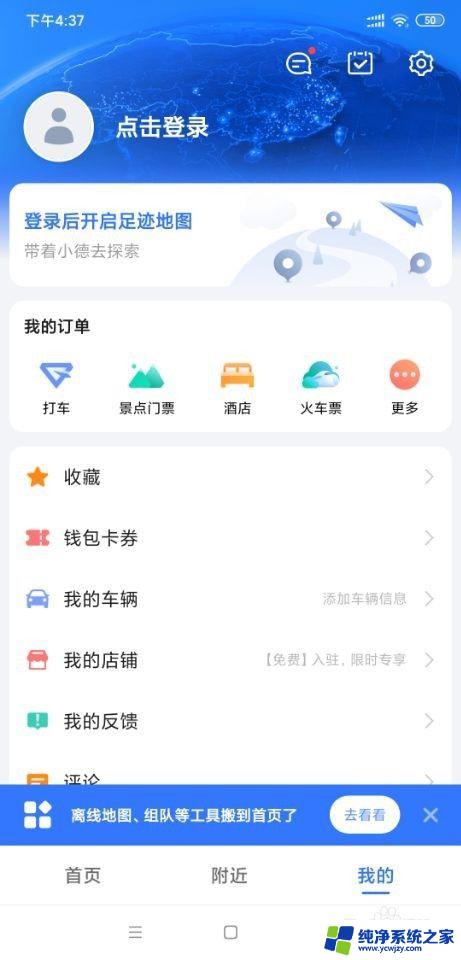
2.点开设置后,可以看到一些可以更改的功能哦。这个时候我们因为要调节的是横屏的设置,所以我们点到第二个选择框,这里点击点击“地图设置”哦。
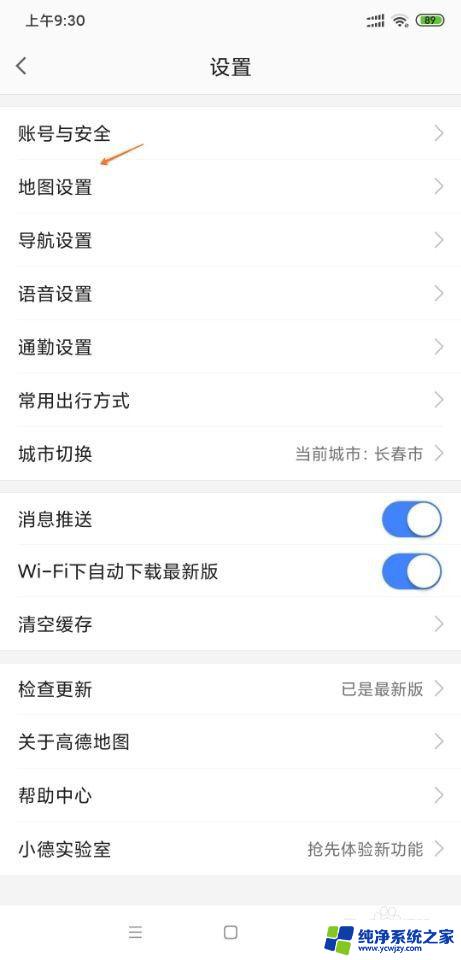
3.点进了地图设置后,我们可以看到更改地图设置的选项。这时候我们点击“锁定2D地图旋转”,我们点击右边打开之后,就可以尝试手机横屏的功能能了哦。
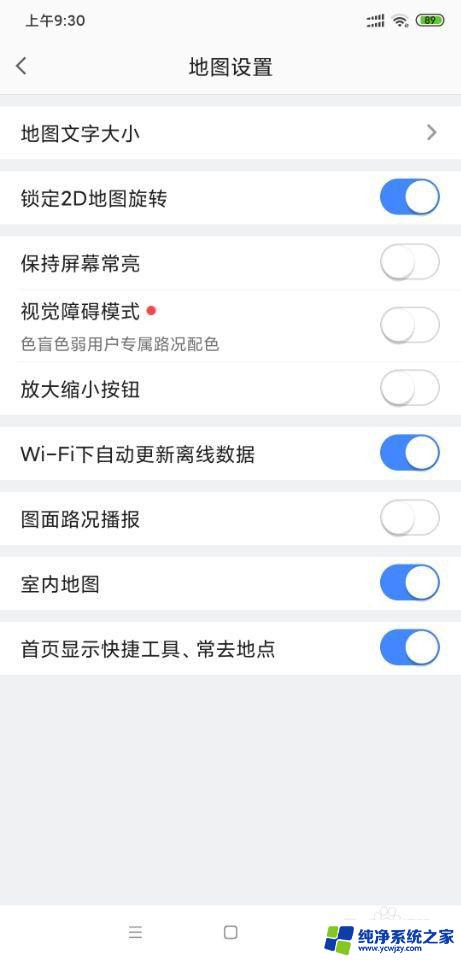
4.这里呢我们退回到初始界面,输入您想去的位置,进入导航后尝试着摇晃手机,这里注意横屏功能只能进入到开始导航之后才可以使用哦。像小编这样就可以把手机变成横屏的来使用了哦。
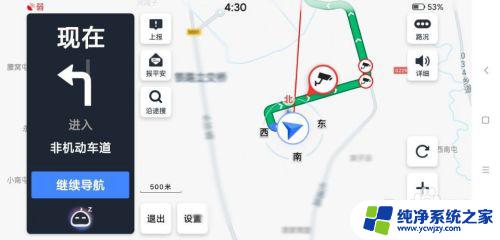
以上就是如何将高德地图设置为横屏显示的全部内容,对于不熟悉的用户,可以按照本文提供的方法进行操作,希望本文对大家有所帮助。